win11 投屏到电脑 Win11手机无线投屏到电脑方法
更新时间:2024-04-25 18:04:05作者:xiaoliu
随着Win11系统的推出,手机投屏到电脑的功能也变得更加便捷和智能化,通过Win11系统的投屏功能,用户不仅可以将手机上的内容无线传输到电脑上进行展示,还可以实现更加流畅的操作和互动体验。无论是在工作中需要展示手机上的内容,还是在家中享受影音娱乐,Win11的手机投屏功能都为用户提供了更加便利和高效的解决方案。在本文中我们将介绍Win11手机无线投屏到电脑的方法,帮助用户更好地利用这一功能。
具体方法:
1.任务栏上右键点【设置】。
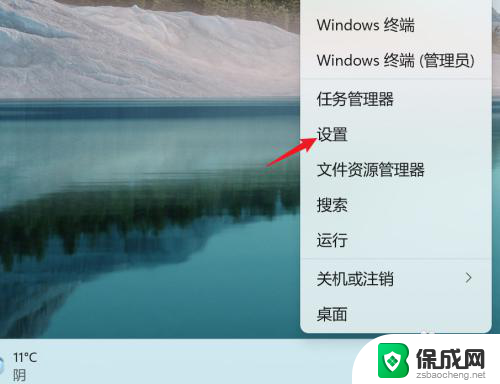
2.点【系统】-【投影到此电脑】。
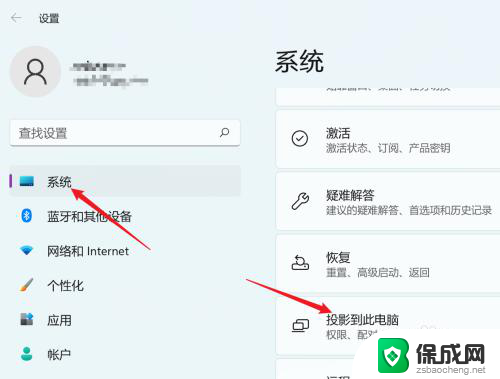
3.点【可选功能】。
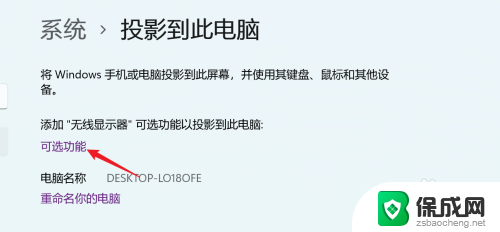
4.搜索【无线显示器】。
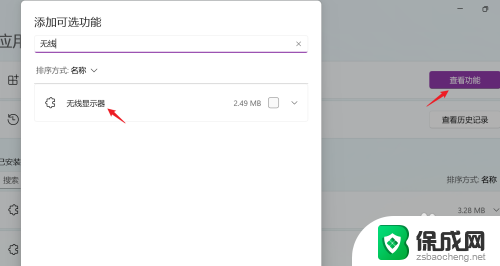
5.安装【无线显示器】,等待安装完成。就可以使用手机投屏功能,将手机投屏到电脑上了。
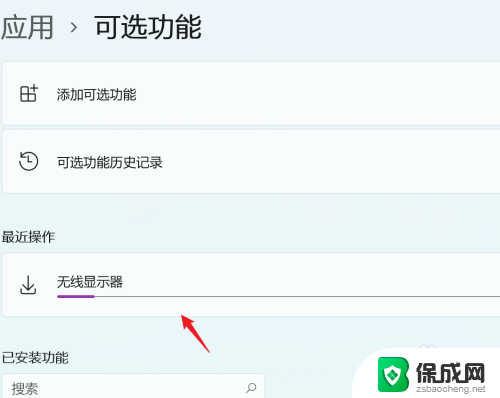
以上就是win11 投屏到电脑的全部内容,如遇到此问题的用户可以尝试按照以上方法解决,希望这些方法对大家有所帮助。
win11 投屏到电脑 Win11手机无线投屏到电脑方法相关教程
-
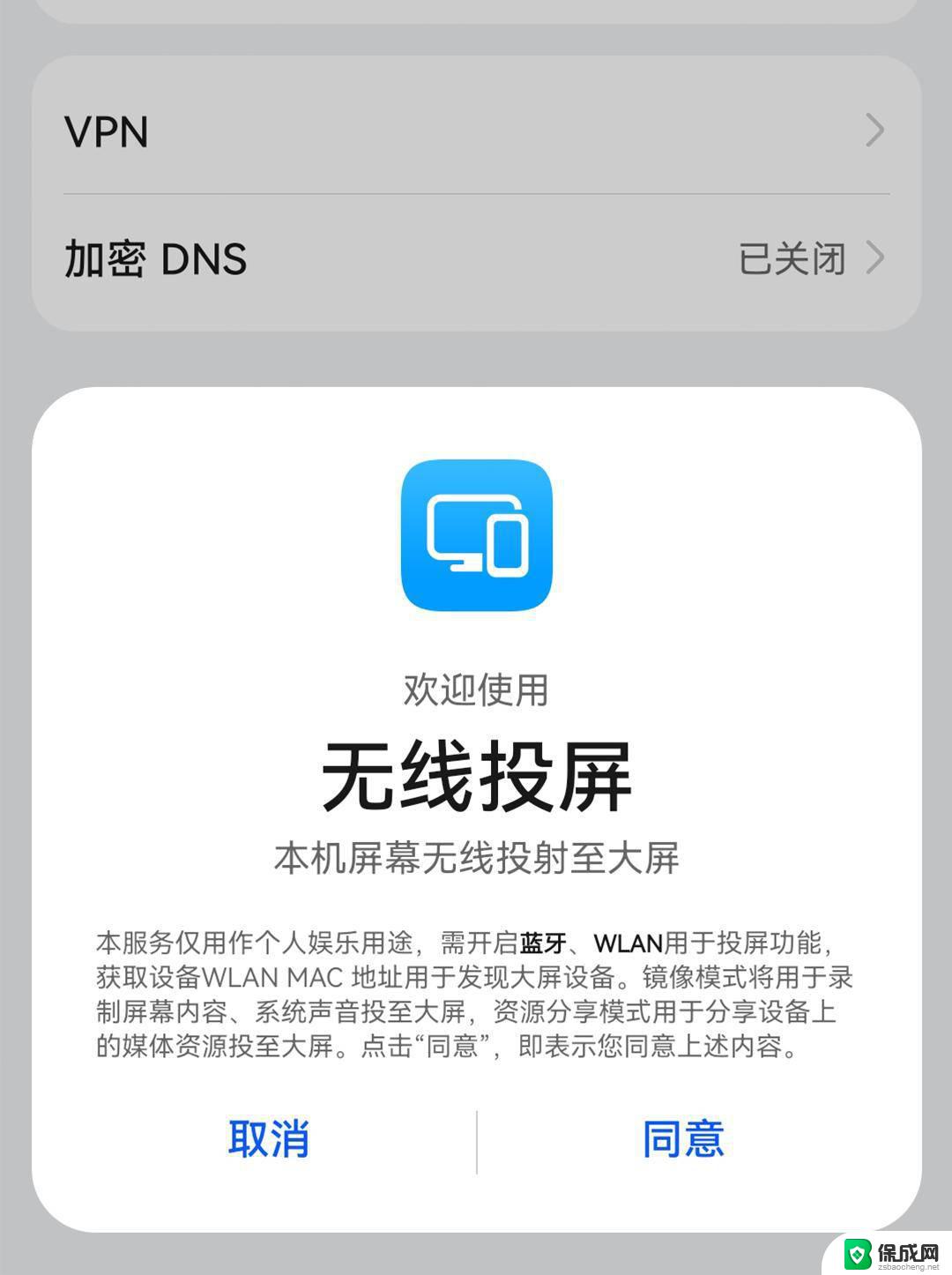 手机内容投屏到电脑win11 手机如何通过无线投屏到电脑
手机内容投屏到电脑win11 手机如何通过无线投屏到电脑2024-11-16
-
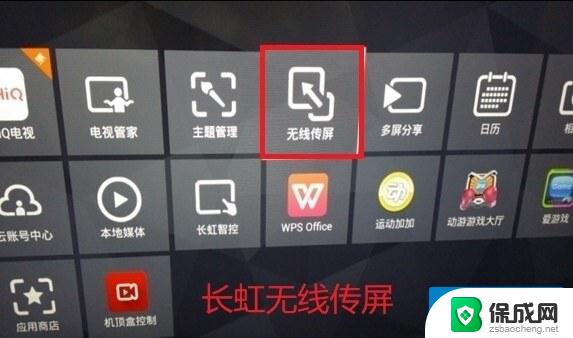 win11无线投屏到电视的方法 win11投屏到电视机步骤
win11无线投屏到电视的方法 win11投屏到电视机步骤2025-01-14
-
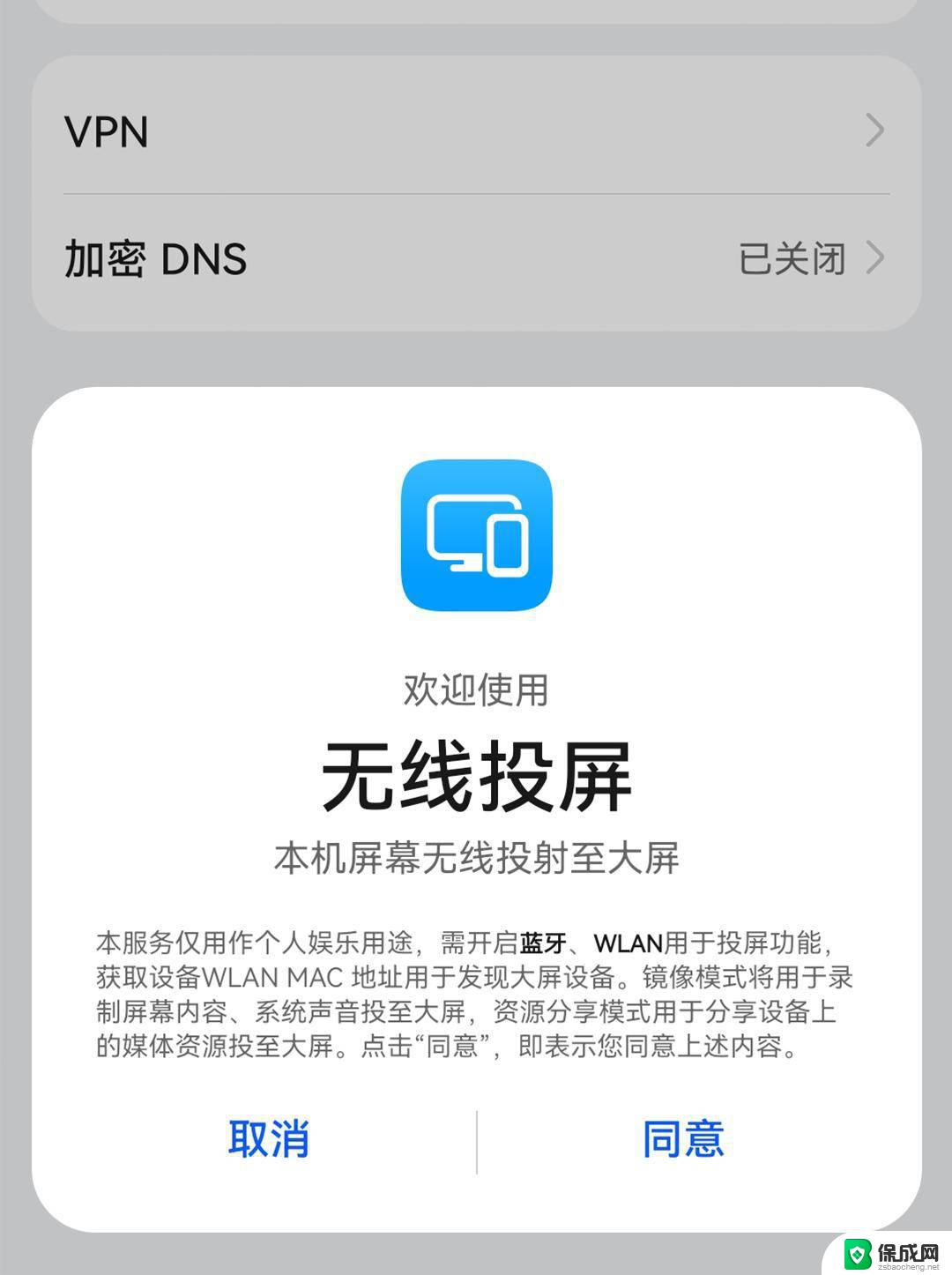 win11手机投影怎么投屏到电脑 手机电脑投屏教程
win11手机投影怎么投屏到电脑 手机电脑投屏教程2024-10-15
-
 手机投屏到笔记本上win11 手机如何投屏到win11电脑
手机投屏到笔记本上win11 手机如何投屏到win11电脑2025-01-06
-
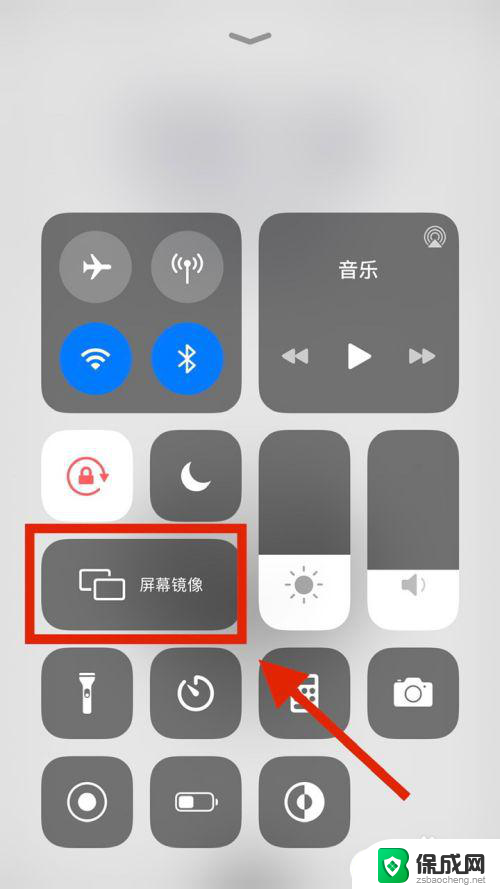 手机无线投屏win11系统怎么设置 电脑如何投屏手机屏幕
手机无线投屏win11系统怎么设置 电脑如何投屏手机屏幕2024-10-25
-
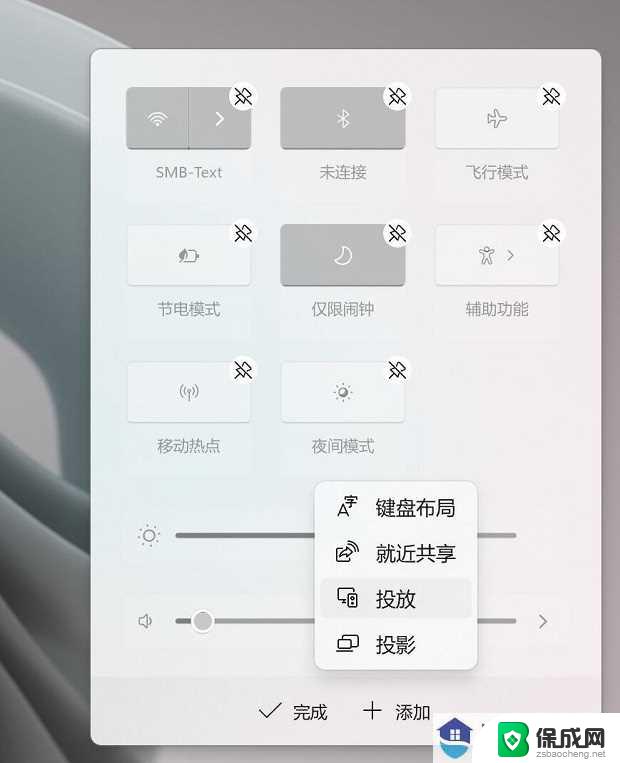 win11电脑投屏设置在哪里 无线手机电脑投屏
win11电脑投屏设置在哪里 无线手机电脑投屏2024-11-15
win11系统教程推荐
- 1 win11获取蓝屏文件 Win11蓝屏文件在哪里查看
- 2 win11文件夹家庭版加密无法勾选 Win11文件夹加密选项变灰不能勾选
- 3 win11聚焦锁屏壁纸在哪里找到 Win11打开锁屏界面的方法
- 4 win11wifi已连接,不可上网,怎么办 win11连上wifi但无法上网怎么办
- 5 win11怎么退出系统账户 win11如何退出windows账户
- 6 win11插上鼠标怎么自动关闭触摸板 外星人笔记本触摸板关闭步骤
- 7 win11电脑怎么连接电视 笔记本怎么无线投屏到电视
- 8 win11怎么让游戏用麦克风 如何设置电脑麦克风启用
- 9 win11怎样调出分屏 笔记本如何实现分屏显示
- 10 win11电脑登录界面有两个用户 win11开机显示两个用户